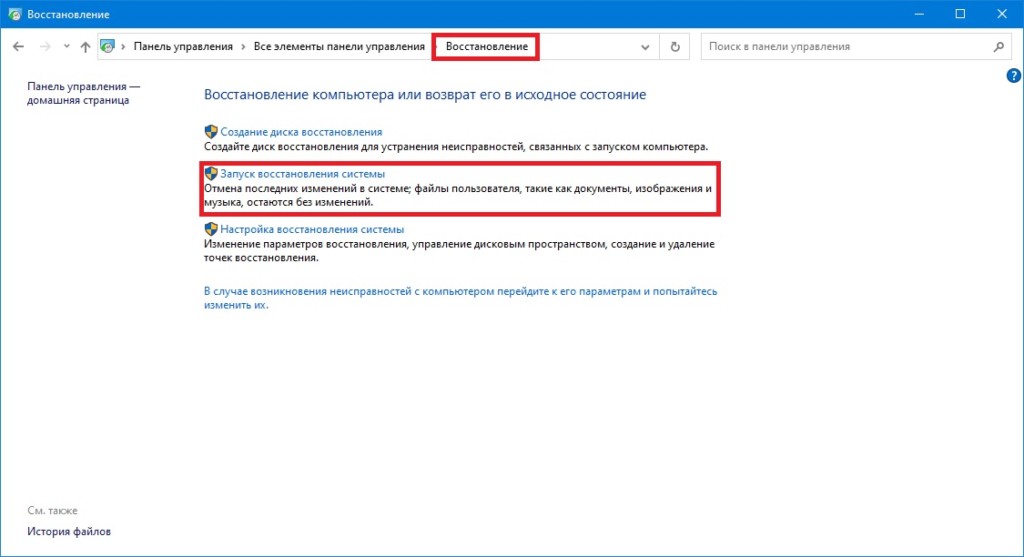Служба wuauserv завершена из за ошибки не удается найти указанный файл
Обновлено: 07.07.2024
Какие сторонние программы (твикеры, оптимизаторы, чистилки реестра) установлены на вашем компьютере?
Пробуйте ручной сброс центра обновлений:
Для того чтобы запустить командную строку от имени администратора, нажмите на клавиатуре сочетание клавиш Win+X. Далее во всплывающем окне выберите «командная строка (администратор)»;
В командной строке набрать следующие команды по очередности
net stop wuauserv
net stop appidsvc
net stop cryptsvc
DEL "%ALLUSERSPROFILE%\Application Data\Microsoft\Network\Downloader\qmgr*.dat"
move c:\Windows\SoftwareDistribution SoftwareDistribution1
move c:\Windows\system32\catroot2 catroot21
del /F /Q c:\Windows\SoftwareDistribution1\*
rmdir /S /Q c:\Windows\SoftwareDistribution1
sc.exe sdset bits D:(A;;CCLCSWRPWPDTLOCRRC;;;SY)(A;;CCDCLCSWRPWPDTLOCRSDRCWDWO;;;BA)(A;;CCLCSWLOCRRC;;;AU)(A;;CCLCSWRPWPDTLOCRRC;;;PU)
sc.exe sdset wuauserv D:(A;;CCLCSWRPWPDTLOCRRC;;;SY)(A;;CCDCLCSWRPWPDTLOCRSDRCWDWO;;;BA)(A;;CCLCSWLOCRRC;;;AU)(A;;CCLCSWRPWPDTLOCRRC;;;PU)
CD / d % windir %\ system 32
Regsvr32.exe atl.dll /s
Regsvr32.exe urlmon.dll /s
Regsvr32.exe mshtml.dll /s
Regsvr32.exe shdocvw.dll /s
Regsvr32.exe browseui.dll /s
Regsvr32.exe jscript.dll /s
Regsvr32.exe vbscript.dll /s
Regsvr32.exe scrrun.dll /s
Regsvr32.exe msxml.dll /s
Regsvr32.exe msxml3.dll /s
Regsvr32.exe msxml6.dll /s
Regsvr32.exe actxprxy.dll /s
Regsvr32.exe softpub.dll /s
Regsvr32.exe wintrust.dll /s
Regsvr32.exe dssenh.dll /s
Regsvr32.exe rsaenh.dll /s
Regsvr32.exe gpkcsp.dll /s
Regsvr32.exe slbcsp.dll /s
Regsvr32.exe cryptdlg.dll /s
Regsvr32.exe oleaut32.dll /s
Regsvr32.exe ole32.dll /s
Regsvr32.exe shell32.dll /s
Regsvr32.exe initpki.dll /s
Regsvr32.exe wuapi.dll /s
Regsvr32.exe wuaueng.dll /s
Regsvr32.exe wuaueng1.dll /s
Regsvr32.exe wucltui.dll /s
Regsvr32.exe wups.dll /s
Regsvr32.exe wups2.dll /s
Regsvr32.exe wuweb.dll /s
Regsvr32.exe qmgr.dll /s
Regsvr32.exe qmgrprxy.dll /s
Regsvr32.exe wucltux.dll /s
Regsvr32.exe muweb.dll /s
Regsvr32.exe wuwebv.dll /s
netsh winsock reset
net start wuauserv
net start appidsvc
net start cryptsvc
dism /Online /Cleanup-Image /CheckHealth
dism /Online /Cleanup-Image /RestoreHealth
К сожалению, это не помогло.
Благодарим за отзыв, он поможет улучшить наш сайт.
Благодарим за отзыв.
В ответ на запись пользователя A. User от 16 октября, 2015Microsoft Windows [Version 6.3.9600]
(c) Корпорация Майкрософт (Microsoft Corporation), 2013. Все права защищены.
C:\WINDOWS\system32>
C:\WINDOWS\system32>bet stop bits
"bet" не является внутренней или внешней
командой, исполняемой программой или пакетным файлом.
C:\WINDOWS\system32>net stop bits
Служба "Фоновая интеллектуальная служба передачи (BITS)" не запущена.
Для вызова дополнительной справки наберите NET HELPMSG 3521.
C:\WINDOWS\system32>net stop wuauserv
Служба "Центр обновления Windows" останавливается.
.
Не удалось остановить службу "Центр обновления Windows".
C:\WINDOWS\system32>
C:\WINDOWS\system32>
C:\WINDOWS\system32>net stop wuauserv
Служба запускается или останавливается. Повторите попытку позже.
C:\WINDOWS\system32>net stop appidsvc
Служба "Удостоверение приложения" не запущена.
Для вызова дополнительной справки наберите NET HELPMSG 3521.
C:\WINDOWS\system32>net stop crypsvc
Неправильное имя службы.
Для вызова дополнительной справки наберите NET HELPMSG 2185.
C:\WINDOWS\system32>net stop cryptsvc
Служба "Службы криптографии" останавливается..
Служба "Службы криптографии" успешно остановлена.
C:\WINDOWS\system32>pause
Для продолжения нажмите любую клавишу . . .
C:\WINDOWS\system32>DEL "%ALLUSERSPROFILE%\Application Data\Microsoft\Network\Do
wnloader\qmgr*.dat"
Не удается найти C:\ProgramData\Application Data\Microsoft\Network\Downloader\qm
gr*.dat
C:\WINDOWS\system32>move c:\Windows\SoftwareDistribution SoftwareDistribution1
Отказано в доступе.
0 папок перемещено.
C:\WINDOWS\system32>move c:\Windows\system32\catroot2 catroot21
1 папок перемещено.
C:\WINDOWS\system32>del /F /Q c:\Windows\SoftwareDistribution1\*
Не удается найти указанный файл.
C:\WINDOWS\system32>rmdir /S /Q c:\Windows\SoftwareDistribution1
Не удается найти указанный файл.
C:\WINDOWS\system32>rmdir /S /Q c:\Windows\SoftwareDistribution1
Не удается найти указанный файл.
C:\WINDOWS\system32>rmdir /S /Q c:\Windows\SoftwareDistribution1
Не удается найти указанный файл.
C:\WINDOWS\system32>pause
Для продолжения нажмите любую клавишу . . .
C:\WINDOWS\system32>sc.exe sdset bits D:(A;;CCLCSWRPWPDTLOCRRC;;;SY)(A;;CCDCLCSW
RPWPDTLOCRSDRCWDWO;;;BA)
[SC] SetServiceObjectSecurity: успех
C:\WINDOWS\system32>sc.exe sdset bits D:(A;;CCLCSWRPWPDTLOCRRC;;;SY)(A;;CCDCLCSW
RPWPDTLOCRSDRCWDWO;;;BA)(A;;CCLCSWLOCRRC;;;AU)(A;;CCLCSWRPWPDTLOCRRC;;;PU)
[SC] SetServiceObjectSecurity: успех
C:\WINDOWS\system32>sc.exe sdset wuauserv D:(A;;CCLCSWRPWPDTLOCRRC;;;SY)(A;;CCDC
LCSWRPWPDTLOCRSDRCWDWO;;;BA)(A;;CCLCSWLOCRRC;;;AU)(A;;CCLCSWRPWPDTLOCRRC;;;PU)
[SC] SetServiceObjectSecurity: успех
C:\WINDOWS\system32>pause
Для продолжения нажмите любую клавишу . . .
C:\WINDOWS\system32>CD /d %windir%\system32
C:\WINDOWS\system32>Regsvr32.exe atl.dll /s
C:\WINDOWS\system32>Regsvr32.exe urlmon.dll /s
C:\WINDOWS\system32>Regsvr32.exe mshtml.dll /s
C:\WINDOWS\system32>Regsvr32.exe shdocvw.dll /s
C:\WINDOWS\system32>Regsvr32.exe browseui.dll /s
C:\WINDOWS\system32>Regsvr32.exe jscript.dll /s
C:\WINDOWS\system32>Regsvr32.exe vbscript.dll /s
C:\WINDOWS\system32>Regsvr32.exe scrrun.dll /s
C:\WINDOWS\system32>Regsvr32.exe msxml.dll /s
C:\WINDOWS\system32>Regsvr32.exe msxml3.dll /s
C:\WINDOWS\system32>Regsvr32.exe msxml6.dll /s
C:\WINDOWS\system32>Regsvr32.exe actxprxy.dll /s
C:\WINDOWS\system32>Regsvr32.exe softpub.dll /s
C:\WINDOWS\system32>Regsvr32.exe wintrust.dll /s
C:\WINDOWS\system32>Regsvr32.exe dssenh.dll /s
C:\WINDOWS\system32>Regsvr32.exe rsaenh.dll /s
C:\WINDOWS\system32>Regsvr32.exe gpkcsp.dll /s
C:\WINDOWS\system32>Regsvr32.exe slbcsp.dll /s
C:\WINDOWS\system32>Regsvr32.exe cryptdlg.dll /s
C:\WINDOWS\system32>Regsvr32.exe oleaut32.dll /s
C:\WINDOWS\system32>Regsvr32.exe ole32.dll /s
C:\WINDOWS\system32>Regsvr32.exe shell32.dll /s
C:\WINDOWS\system32>Regsvr32.exe initpki.dll /s
C:\WINDOWS\system32>Regsvr32.exe wuapi.dll /s
C:\WINDOWS\system32>Regsvr32.exe wuaueng.dll /s
C:\WINDOWS\system32>Regsvr32.exe wuaueng1.dll /s
C:\WINDOWS\system32>Regsvr32.exe wucltui.dll /s
C:\WINDOWS\system32>Regsvr32.exe wups.dll /s
C:\WINDOWS\system32>Regsvr32.exe wups2.dll /s
C:\WINDOWS\system32>Regsvr32.exe wuweb.dll /s
C:\WINDOWS\system32>Regsvr32.exe qmgr.dll /s
C:\WINDOWS\system32>Regsvr32.exe qmgrprxy.dll /s
C:\WINDOWS\system32>Regsvr32.exe wucltux.dll /s
C:\WINDOWS\system32>Regsvr32.exe muweb.dll /s
C:\WINDOWS\system32>Regsvr32.exe wuwebv.dll /s
C:\WINDOWS\system32>pause
Для продолжения нажмите любую клавишу . . .
C:\WINDOWS\system32>netsh winsock reset
Сброс каталога Winsock выполнен успешно.
Необходимо перезагрузить компьютер, чтобы завершить сброс.
C:\WINDOWS\system32>net start bits
Служба "Фоновая интеллектуальная служба передачи (BITS)" запускается.
Не удалось запустить службу "Фоновая интеллектуальная служба передачи (BITS)".
Специфическая ошибка службы: 2147942402.
Для вызова дополнительной справки наберите NET HELPMSG 3547.
C:\WINDOWS\system32>net start wuauserv
Служба "Центр обновления Windows" запускается.
Служба "Центр обновления Windows" успешно запущена.
C:\WINDOWS\system32>net start appidsvc
Служба "Удостоверение приложения" запускается.
Служба "Удостоверение приложения" успешно запущена.
C:\WINDOWS\system32>net start cryptsvc
Затребованная служба уже запущена.
Для вызова дополнительной справки наберите NET HELPMSG 2182.
C:\WINDOWS\system32>
C:\WINDOWS\system32>pause
Для продолжения нажмите любую клавишу . . .
C:\WINDOWS\system32>dism /Online /Cleanup-Image /CheckHealth
Cистема DISM
Версия: 6.3.9600.17031
Версия образа: 6.3.9600.17031
Повреждение хранилища компонентов не обнаружено.
Операция успешно завершена.
C:\WINDOWS\system32>dism /Online /Cleanup-Image /RestoreHealth
Cистема DISM
Версия: 6.3.9600.17031
Версия образа: 6.3.9600.17031
[==========================100.0%==========================]
Восстановление выполнено успешно. Повреждение хранилище компонентов было устране
но.
Операция успешно завершена.
Начато сканирование системы. Этот процесс может занять некоторое время.
Начало стадии проверки при сканировании системы.
Проверка 100% завершена.
Программа защиты ресурсов Windows обнаружила поврежденные файлы, но не
может восстановить некоторые из них. Подробные сведения см. в файле CBS.Log, кот
орый находится по следующему пути: windir\Logs\CBS\CBS.log. Например,
C:\Windows\Logs\CBS\CBS.log. Обратите внимание, что ведение журнала
в настоящее время не поддерживается для автономного обслуживания.
C:\WINDOWS\system32>pause
Для продолжения нажмите любую клавишу . . .
C:\WINDOWS\system32>pause
Для продолжения нажмите любую клавишу . . .
C:\WINDOWS\system32>Chkdsk /f /r /b
Тип файловой системы: NTFS.
Не удается заблокировать текущий диск.
Невозможно выполнить команду CHKDSK, так как указанный том используется
другим процессом. Следует ли выполнить проверку этого тома при
следующей перезагрузке системы? [Y(да)/N(нет)] n
wuauserv.dll это файл библиотеки динамических ссылок, который является частью Windows XP Service Pack 3 разработанный Microsoft, Версия программного обеспечения для Windows: 1.0.0.0 обычно 6656 по размеру, но версия у вас может отличаться. Файлы DLL - это формат файлов для динамических библиотек, который используется для хранения нескольких кодов и процедур для программ Windows. Файлы DLL были созданы, чтобы позволить нескольким программам использовать их информацию одновременно, тем самым сохраняя память. Это также позволяет пользователю изменять кодировку нескольких приложений одновременно, не изменяя сами приложения. Библиотеки DLL могут быть преобразованы в статические библиотеки с помощью дизассемблирования MSIL или DLL в Lib 3.00. Формат файла .exe файлов аналогичен формату DLL. Файлы DLL, и оба типа файлов содержат код, данные и ресурсы.
Наиболее важные факты о wuauserv.dll:
- Имя: wuauserv.dll
- Программного обеспечения: Windows XP Service Pack 3
- Издатель: Microsoft
- SHA1: 069934C7356080B8ECE307CC63F870D12E30A84C
- SHA256:
- MD5: 35321FB577CDC98CE3EB3A3EB9E4610A
- Известно, что до 6656 по размеру на большинстве окон;
Wuauserv.dll безопасный, или это вирус или вредоносная программа?
Ответ - нет, сам по себе wuauserv.dll не должен повредить ваш компьютер.
В отличие от исполняемых программ, таких как программы с расширением EXE, файлы DLL не могут быть выполнены напрямую, но должны вызываться другим кодом, который уже выполнен. Тем не менее, DLL имеют тот же формат, что и EXE, и некоторые могут даже использовать расширение .EXE. В то время как большинство динамических библиотек заканчиваются расширением .DLL, другие могут использовать .OCX, .CPL или .DRV.
Файлы DLL полезны, потому что они позволяют программе разделять свои различные компоненты на отдельные модули, которые затем могут быть добавлены или удалены для включения или исключения определенных функций. Если программное обеспечение работает таким образом с библиотеками DLL, программа может использовать меньше памяти, поскольку ей не нужно загружать все одновременно.
С другой стороны, если файл .dll прикреплен к исполняемому файлу, который предназначен для повреждения вашего компьютера, возможно, это опасно. Мы рекомендуем вам запустить сканирование вашей системы с инструмент, подобный этому это может помочь выявить любые проблемы, которые могут существовать.
Вот почему обычно, когда вы видите новый файл .dll на вашем компьютере, где-то будет файл .exe.
Убедитесь, что вы сканируете оба вместе, чтобы вам не пришлось беспокоиться о заражении вашего компьютера чем-то плохим.
Могу ли я удалить или удалить wuauserv.dll?

Программные программы хранят файлы DLL в одной или нескольких папках во время установки. Эти файлы содержат код, который объясняет работу программ.
Если вы планируете удалить wuauserv.dll, лучше оставить его в покое. Причина этой логики заключается в том, что некоторые программы совместно используют эти файлы, поэтому удаление определенного файла DLL может непреднамеренно вызвать проблемы. Это означает, что удаление wuauserv.dll может привести к прекращению работы одной или нескольких других программ или только в ограниченной степени.
Некоторые программы также могут устанавливать файлы DLL в несколько папок вне папки Program Files (где установлено большинство программ). Поиск этих DLL-файлов может быть очень трудным, а удаление их может быть опасным.
Как упоминалось выше, если вы не уверены, что wuauserv.dll используется другой программой, мы рекомендуем оставить ее в покое. Однако, если вам нужно удалить файл, мы рекомендуем сначала сделать копию. Если после этого у вас возникнут проблемы с другой программой, требующей использования недавно удаленного DLL-файла, вы можете восстановить файл из резервной копии.

- Не удалось запустить приложение, так как файл wuauserv.dll не найден. Переустановка приложения может решить проблему.
- wuauserv.dll не найден
- wuauserv.dll отсутствует
- Обязательная DLL-библиотека wuauserv.dll не найдена
- Приложение или wuauserv.dll не является допустимым образом Windows
- wuauserv.dll отсутствует или поврежден
- Не удается найти wuauserv.dll
- Не удается запустить Windows XP с пакетом обновления 3. Отсутствует необходимый компонент: wuauserv.dll. Пожалуйста, установите Windows XP Service Pack 3 снова.
Обновлено ноябрь 2021 г .:
Мы рекомендуем вам попробовать этот новый инструмент. Он исправляет множество компьютерных ошибок, а также защищает от таких вещей, как потеря файлов, вредоносное ПО, сбои оборудования и оптимизирует ваш компьютер для максимальной производительности. Это исправило наш компьютер быстрее, чем делать это вручную:

(опциональное предложение для Reimage - Cайт | Лицензионное соглашение | Политика конфиденциальности | Удалить)
Если wuauserv.dll отсутствует или поврежден, это может повлиять на многие приложения, включая операционную систему, что может помешать вам выполнять свою работу или использовать критические функции в критически важных программах.
Запустить SFC

Самый безопасный способ восстановить отсутствующий или поврежденный файл wuauserv.dll, вызванный вашей операционной системой Windows, - запустить встроенную проверку системных файлов, которая заменяет отсутствующие или поврежденные системные файлы.
Для этого щелкните правой кнопкой мыши кнопку «Пуск» на компьютере Windows 10, чтобы открыть меню WinX, и щелкните ссылку «Командная строка (администратор)».
В окне CMD скопируйте следующую команду и нажмите Enter:
Сканирование может занять 10 минут, и если оно успешно завершено, вы должны перезагрузить компьютер. Запуск sfc / scannow в безопасном режиме или при запуске может дать лучшие результаты.
Обновить драйверы

Иногда вы получите ошибку отсутствующего файла wuauserv.dll при использовании оборудования, такого как принтер. Эта ошибка может быть связана с более старой версией драйвера, который не совместим с обновленным файлом DLL, поэтому принтер ищет неправильный файл DLL и не может его найти.
Обновите драйверы вашего устройства, чтобы увидеть, решит ли это проблему.
Восстановление при загрузке

Восстановление при загрузке - это еще один способ восстановить все файлы .dll, такие как wuauserv.dll, до их первоначального рабочего состояния. Однако это исправление может вызвать проблемы в других программах, особенно если программа обновила файлы .dll.

В большинстве учебников и руководств авторы предупреждают своих читателей, чтобы они не загружали недостающие файлы wuauserv.dll со случайных и непригодных для использования веб-сайтов, которые могут предоставить им вредоносное ПО. Это не без причины, конечно. Правда состоит в том, что в Интернете полно сайтов, которые обещают пользователям решить их проблемы, открыв определенные приложения или программы как можно скорее. К сожалению, очень немногие могут действительно оправдать ваши ожидания.
Хотя эта проблема встречается реже, потенциально гораздо более серьезная проблема заключается в том, что библиотеки DLL, которые вы загружаете из источников, отличных от поставщика, иногда могут быть загружены вирусами или другими вредоносными программами, которые могут заразить ваш компьютер. Это особенно верно для веб-сайтов, которые не слишком заботятся о том, откуда берутся их файлы. И это не так, как будто эти сайты сделают что-нибудь, чтобы рассказать вам о своих источниках высокого риска.
К счастью, процесс установки wuauserv.dll довольно прост. Короче говоря, все, что вам нужно сделать, это скопировать оригинальный файл DLL в C: \ Windows \ System32. После копирования .DLL выполните следующую команду: regsvr32 wuauserv.dll, и ваш .DLL будет успешно установлен.
Единственный способ убедиться, что вы получаете стабильный, современный и чистый wuauserv.dll - это получить его из источника, из которого он поступил.
Что такое Windows XP с пакетом обновления 3?
Что такое пакет обновления 3 (SP3) для Microsoft Windows XP. Microsoft анонсировала грядущий пакет обновления 3 для Windows XP. Пакет обновления XNUMX (SPXNUMX) для Windows XP - это, прежде всего, пакет ранее выпущенных обновлений, обновлений безопасности и исправлений. Однако тест, проведенный Devil Mountain Software, показал, что это повышает производительность.
Файл wuauserv.dll из Microsoft Corporation является частью Microsoft Windows Operating System. wuauserv.dll, расположенный в D: \WINDOWS \system32 \ с размером файла 18392.00 байт, версия файла 5.8.0.2694, подпись B72508649DAD03BCB5D708EDB1E3E57E.
- Запустите приложение Asmwsoft Pc Optimizer.
- Потом из главного окна выберите пункт "Clean Junk Files".
- Когда появится новое окно, нажмите на кнопку "start" и дождитесь окончания поиска.
- потом нажмите на кнопку "Select All".
- нажмите на кнопку "start cleaning".

- Запустите приложение Asmwsoft Pc Optimizer.
- Потом из главного окна выберите пункт "Fix Registry problems".
- Нажмите на кнопку "select all" для проверки всех разделов реестра на наличие ошибок.
- 4. Нажмите на кнопку "Start" и подождите несколько минут в зависимости от размера файла реестра.
- После завершения поиска нажмите на кнопку "select all".
- Нажмите на кнопку "Fix selected".
P.S. Вам может потребоваться повторно выполнить эти шаги.
3- Настройка Windows для исправления критических ошибок wuauserv.dll:

- Нажмите правой кнопкой мыши на «Мой компьютер» на рабочем столе и выберите пункт «Свойства».
- В меню слева выберите " Advanced system settings".
- В разделе «Быстродействие» нажмите на кнопку «Параметры».
- Нажмите на вкладку "data Execution prevention".
- Выберите опцию " Turn on DEP for all programs and services . " .
- Нажмите на кнопку "add" и выберите файл wuauserv.dll, а затем нажмите на кнопку "open".
- Нажмите на кнопку "ok" и перезагрузите свой компьютер.
Всего голосов ( 181 ), 115 говорят, что не будут удалять, а 66 говорят, что удалят его с компьютера.
Ряд пользователей Windows 10 сообщают в сети о появлении ошибки 0x8007371C во время установки кумулятивного обновления для системы. Причем большинство пострадавших утверждают, что ошибка возникает лишь с одним определенным апдейтом, а не со всеми подряд.
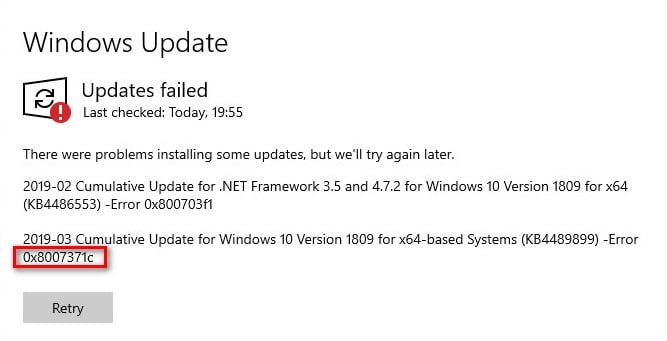
Как следует изучив проблему, мы пришли к выводу, что данная ошибка может появляться по следующему ряду причин:
Отлично, с потенциальными причина за появлением ошибки 0x8007371C ознакомились — пора приниматься за ее решение! Перед тем, как двинемся дальше, важно сказать следующее: не переживайте. Ошибки в Центре обновления Windows — это вполне привычное явление, с которым сталкивается чуть ли каждый третий пользователь фирменной ОС от Майкрософт. Следуйте инструкциям ниже и все будет хорошо.
Решение №1 Запуск средства устранения неполадок
Имея дело с ошибками Windows, первым делом необходимо пустить в ход автоматизированные системные средства, созданные специально для борьбы с подобными неполадками. Подобные средства не гарантируют результата, но ими очень легко пользоваться, а поэтому давайте начнем с них. Итак, откройте «Параметры» своей ОС Windows 10 (например, через комбинацию Win+I) и перейдите в раздел «Обновление и безопасность».
Воспользовавшись левой панелью окошка, перейдите в подраздел «Устранение неполадок» и найдите в списке ниже «Центр обновления Windows». Выберите этот пункт, после чего кликните на кнопку «Запустить средство устранения неполадок». Далее перед вами на экране появится окошко средства — вы должны выполнять все инструкции, которые будут поступать от него.
Как только закончите работать со средством, перезагрузите свой компьютер и проверьте наличие ошибки 0x8007371C.
Решение №2 Сброс каждого компонента Центра обновления
Если средству устранения неполадок не удалось разрешить возникшую проблему, то вы должны взять дело в свои руки. Мы предлагаем вам заняться сбросом (или восстановлением) каждого компонента Центра обновления Windows. Звучит, как что-то сложное, но это совершенно не так.
- Нажмите Windows+R на клавиатуре;
- в новом диалоговом окошке пропишите «cmd» и нажмите комбинацию Ctrl+Shift+Enter;
- чтобы остановить службы Центра обновления, выполните в Командной строке следующие четыре команды:
- net stop bits
- net stop wuauserv
- net stop cryptSvc
- net stop msiserver
Заметка: если у вас по какой-то причине не получается переименовать (или даже удалить) эти папки, то попробуйте сделать это из безопасного режима.
- net start bits
- net start wuauserv
- net start cryptSvc
- net start msiserver
- SC config wuauserv start= auto
- SC config bits start= auto
- SC config cryptsvc start= auto
- SC config trustedinstaller start= auto
Ну что, сработало? Как правило, такая простая процедура способна устранить большинство ошибок Центра обновления, включая и ошибку 0X8007371C. Тем не менее если ничего не изменилось и ошибка никуда не исчезла, то можно попробовать так называемый продвинутый метод сброса компонентов Центра обновления. Иногда им занимаются вручную, но мы рекомендуем вам не тратить свое время и воспользоваться для этого дела заранее существующим скриптом.
- Создайте на своем Рабочем столе самый обычный текстовый файл;
- откройте созданный текстовик и вставьте в него следующий скрипт:
- @ECHO OFF
echo .
echo .
PAUSE
echo .
set b=0:bits
set /a b=%b%+1
if %b% equ 3 (
goto end1
)
net stop bits
echo Checking the bits service status.
sc query bits | findstr /I /C:”STOPPED”
if not %errorlevel%==0 (
goto bits
)
goto loop2:end1
cls
echo.
echo Failed to reset Windows Update due to bits service failing to stop
echo Please run the script as administartor by right clicking the WuReset file or your BITS service isn’t responding.
echo.
pause
goto Start:loop2
set w=0:wuauserv
set /a w=%w%+1
if %w% equ 3 (
goto end2
)
net stop wuauserv
echo Checking the wuauserv service status.
sc query wuauserv | findstr /I /C:”STOPPED”
if not %errorlevel%==0 (
goto wuauserv
)
goto loop3:end2
cls
echo.
echo Failed to reset Windows Update due to wuauserv service failing to stop.
echo.
pause
goto Start:loop3
set app=0
:appidsvc
set /a app=%app%+1
if %app% equ 3 (
goto end3
)
net stop appidsvc
echo Checking the appidsvc service status.
sc query appidsvc | findstr /I /C:”STOPPED”
if not %errorlevel%==0 (
goto appidsvc
)
goto loop4:end3
cls
echo.
echo Failed to reset Windows Update due to appidsvc service failing to stop.
echo.
pause
goto Start:cryptsvc
set /a c=%c%+1
if %c% equ 3 (
goto end4
)
net stop cryptsvc
echo Checking the cryptsvc service status.
sc query cryptsvc | findstr /I /C:”STOPPED”
if not %errorlevel%==0 (
goto cryptsvc
)
goto Reset:end4
cls
echo.
echo Failed to reset Windows Update due to cryptsvc service failing to stop.
echo.
pause
goto Start:Reset
Ipconfig /flushdns
del /s /q /f “%ALLUSERSPROFILE%\Application Data\Microsoft\Network\Downloader\qmgr*.dat”cd /d %windir%\system32
if exist “%SYSTEMROOT%\winsxs\pending.xml.bak” del /s /q /f “%SYSTEMROOT%\winsxs\pending.xml.bak”
if exist “%SYSTEMROOT%\winsxs\pending.xml” (
takeown /f “%SYSTEMROOT%\winsxs\pending.xml”
attrib -r -s -h /s /d “%SYSTEMROOT%\winsxs\pending.xml”
ren “%SYSTEMROOT%\winsxs\pending.xml” pending.xml.bak
)if exist “%SYSTEMROOT%\SoftwareDistribution.bak” rmdir /s /q “%SYSTEMROOT%\SoftwareDistribution.bak”
if exist “%SYSTEMROOT%\SoftwareDistribution” (
attrib -r -s -h /s /d “%SYSTEMROOT%\SoftwareDistribution”
ren “%SYSTEMROOT%\SoftwareDistribution” SoftwareDistribution.bak
)if exist “%SYSTEMROOT%\system32\Catroot2.bak” rmdir /s /q “%SYSTEMROOT%\system32\Catroot2.bak”
if exist “%SYSTEMROOT%\system32\Catroot2” (
attrib -r -s -h /s /d “%SYSTEMROOT%\system32\Catroot2”
ren “%SYSTEMROOT%\system32\Catroot2” Catroot2.bak
)if exist “%SYSTEMROOT%\WindowsUpdate.log.bak” del /s /q /f “%SYSTEMROOT%\WindowsUpdate.log.bak”
if exist “%SYSTEMROOT%\WindowsUpdate.log” (
attrib -r -s -h /s /d “%SYSTEMROOT%\WindowsUpdate.log”
ren “%SYSTEMROOT%\WindowsUpdate.log” WindowsUpdate.log.bak
)sc.exe sdset bits D:(A;;CCLCSWRPWPDTLOCRRC;;;SY)(A;;CCDCLCSWRPWPDTLOCRSDRCWDWO;;;BA)(A;;CCLCSWLOCRRC;;;AU)(A;;CCLCSWRPWPDTLOCRRC;;;PU)
sc.exe sdset wuauserv D:(A;;CCLCSWRPWPDTLOCRRC;;;SY)(A;;CCDCLCSWRPWPDTLOCRSDRCWDWO;;;BA)(A;;CCLCSWLOCRRC;;;AU)(A;;CCLCSWRPWPDTLOCRRC;;;PU)regsvr32.exe /s atl.dll
regsvr32.exe /s urlmon.dll
regsvr32.exe /s mshtml.dll
regsvr32.exe /s shdocvw.dll
regsvr32.exe /s browseui.dll
regsvr32.exe /s jscript.dll
regsvr32.exe /s vbscript.dll
regsvr32.exe /s scrrun.dll
regsvr32.exe /s msxml.dll
regsvr32.exe /s msxml3.dll
regsvr32.exe /s msxml6.dll
regsvr32.exe /s actxprxy.dll
regsvr32.exe /s softpub.dll
regsvr32.exe /s wintrust.dll
regsvr32.exe /s dssenh.dll
regsvr32.exe /s rsaenh.dll
regsvr32.exe /s gpkcsp.dll
regsvr32.exe /s sccbase.dll
regsvr32.exe /s slbcsp.dll
regsvr32.exe /s cryptdlg.dll
regsvr32.exe /s oleaut32.dll
regsvr32.exe /s ole32.dll
regsvr32.exe /s shell32.dll
regsvr32.exe /s initpki.dll
regsvr32.exe /s wuapi.dll
regsvr32.exe /s wuaueng.dll
regsvr32.exe /s wuaueng1.dll
regsvr32.exe /s wucltui.dll
regsvr32.exe /s wups.dll
regsvr32.exe /s wups2.dll
regsvr32.exe /s wuweb.dll
regsvr32.exe /s qmgr.dll
regsvr32.exe /s qmgrprxy.dll
regsvr32.exe /s wucltux.dll
regsvr32.exe /s muweb.dll
regsvr32.exe /s wuwebv.dll
regsvr32 /s wudriver.dll
netsh winsock reset
netsh winsock reset proxyЗаметка: если вы не можете изменять расширения файлов, активируйте соответствующую функцию в параметрах своего Проводника Windows.
После сброса компонентов Центра обновлений ошибка 0X8007371C практически наверняка исчезнет. Проверьте, возможно ли обновление системы сейчас. Если проблема не была решена, попробуйте воспользоваться нижеуказанными методами.
Решение №3 Установка проблемного обновления вручную
Автоматизированные средства установки обновлений вашей Windows 10 не способны установить новый апдейт — что делать? Ну, мы уже попытались вернуть Центр обновления к нормальному состоянию — бесполезно. Предлагаем вам больше не страдать и установить нужное обновление в ручном режиме.
Кликните по этой ссылке для перехода на официальный сайт каталога Центра обновления Майкрософт. Далее пропишите в поисковой строке на сайте номер проблемного обновления (указан рядом с ошибкой 0X8007371C) и кликните на кнопку «Найти». Найдите в списке результатов подходящий апдейт и нажмите «Загрузить». В новом окошке кликните на гиперссылку, выберите удобную вам директорию и нажмите «Сохранить».
И наконец, кликните ПКМ на загруженный файл, выберите «Запуск от имени администратора» и следуйте инструкциям на экране. В процессе установки обновления ваш ПК будет перезагружен, если этого не произошло — перезагрузите самостоятельно. Войдя в систему, проверьте наличие ошибки 0X8007371C.
Решение №4 Применение точки восстановления
Попытайтесь вспомнить, не устанавливали ли вы в недалеком прошлом какое-то ПО на свой компьютер? Например, новые драйвера или программу, модифицирующую системные настройки. Возможно, ошибка 0X8007371C стала возникать как раз из-за этого ПО. Конечно, понять, что конкретно вызывает ошибку — сложная задача, на выполнение которой может уйти от нескольких минут до нескольких часов. Поэтому мы рекомендуем вам не тратить свое драгоценное время и воспользоваться точкой восстановления Windows 10.
С помощью точки восстановления вы вернете свою Windows 10 в прежнее состояние, когда ошибка 0X8007371C не возникала, а ваша система — обновлялась без проблем. Использовать точку восстановления можно только в том случае, если такая функция активирована в вашей системе заранее. В лицензионной версии Windows 10, как правило, точки восстановления создаются автоматически после установки новых приложений и драйверов, но в вашей, возможно, не совсем легальной версии ОС все может быть по другому.
![0x8007371c]()
Чтобы воспользоваться точкой восстановления, вам нужно вызвать системный поисковик (Win+S) и пропишите «Восстановление». Выберите найденный результат, чтобы открыть соответствующий раздел в Панели управления системы. Кликните ЛКМ на пункт «Запуск восстановления системы». В окошке восстановления системы нажмите «Далее», выберите подходящую точку и нажмите «Далее» еще раз.
Как следует проверьте правильность выбранных параметров, после чего нажмите на кнопку «Готово» — начнется восстановление системы. Во время выполнение этого процесса ваш компьютер будет перезагружен, а поэтому обязательно не забудьте сохранить важные данные и прогресс в открытых программах. После восстановления откройте Центр обновления Windows и проверьте наличие ошибки 0X8007371C.
Решение №5 Возвращение ПК к исходному состоянию или переустановка Windows 10
Вот мы и подошли к последнему методу в нашей статье. К этому моменту вы должны были испробовать все перечисленные выше методы — ничего не сработало. Если обновления Майкрософт чрезвычайно важны для вас, то пора заняться возвращением ПК к исходному состоянию либо и вовсе полной переустановкой Windows 10. Попробуйте выполнить возврат с сохранением личных файлов, а если и это не поможет — переустанавливайте систему.
Итак, чтобы выполнить возврат к исходному состоянию, вам нужно открыть Параметры системы (Win+I), перейти во вкладку «Восстановление» и нажать на кнопку «Начать» под разделом «Вернуть компьютер в исходное состояние». Далее просто следуйте инструкциям на своем экране — и обязательно выберите пункт с сохранением личных файлов! Понятное дело, ваш ПК будет перезагружаться в процессе возврата — это нормально.
Ошибка 0X8007371C практически наверняка исчезнет, когда вы вернетесь в ОС, однако если этого не произошло, то полная переустановка — единственный выход. Удачи вам!
Читайте также:
- @ECHO OFF